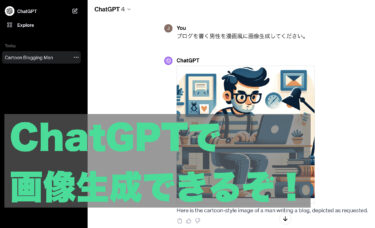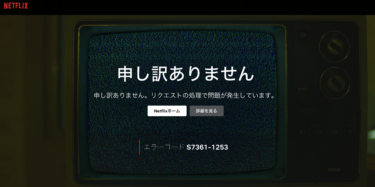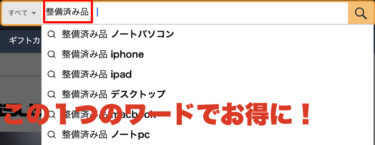ついにChatGPTやっちゃいましたね。ステッカー作成AIまでリリースしている。
その名も
“Sticker Whiz”
Sticker Whizって何ですの?
Sticker Whizは、ユーザーのリクエストに基づいてカスタマイズされたダイカットステッカーを作成するためのAIツールです。このツールは、ChatGPTの能力を活用して、ユーザーのアイデアを具体的なステッカーデザインに変換し、直接ユーザーの元に届ける機能を持っています。具体的なデザインの指示から広範囲のアイデアのブレインストーミングに至るまで、さまざまな指示をユーザーから受け取ることができます。
画像生成にはDALL-Eエンジンを利用しているようです。
表向きはステッカー作成
名前にStickerとあるように、キーワード/テキストからステッカーサンプル画像を生成する機能となります。
多くのSticker Whizヘビーユーザはステッカーを作成し転売することでビジネスとして発展させている方も多くいるようです。
よくPCにステッカー貼ってたよね。
ChatGPTでも画像生成が可能
下記記事でも紹介していますがDALL-Eエンジンを利用し画像生成することが可能になりました。
遂にChatGPTにて画像生成ができるようになりました!!(イエーい!) まだ成長途中の機能ですがChatGPTに課金しているユーザや気軽に利用したいユーザには最適かも! ウーロン どうやって使うか説明していくぞ! […]
Sticker Whizの使い方講座
まずはライセンスを確認すべし
Sticker WhizはChatGPT-4が必要になります。
そのため「ChatGPT Plus」に加入する必要があります。(月額$20 まぁまぁするよね。円安やし)
この際契約して仕事やプライベートでChatGPTフル活用しよう。
Sticker Whizを見つける
左上のChatGPTの下に「Explore」という箇所があるのでクリックする。
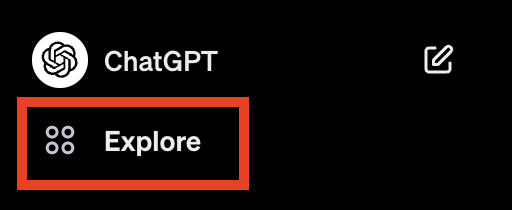
その後 Made by OpenAIの配下に水色のウィザードがいるのでクリックすることでSticker Whiz用のチャットページが表示されます。

対話型で作業ができる仕組みです。今や一般的ですが、、言葉を掛けてるようですね。
実際に動かしてみた
あとは普段のChatGPTのように作りたいデザインを送るだけです。
Sticker Whizのアイコンデザインが良いなと思ったので同じタッチで出力するように依頼もかけることができます。
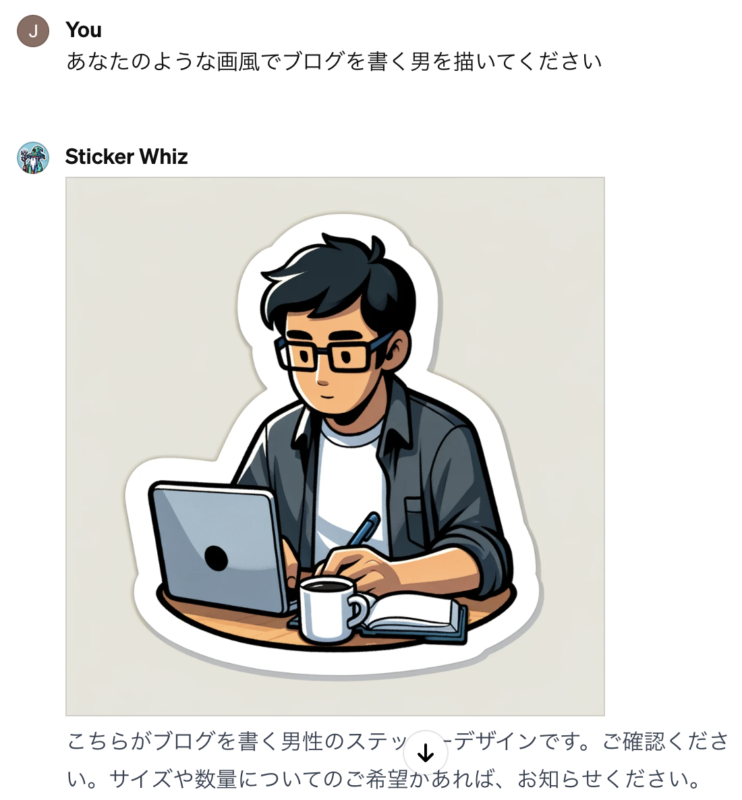
出力された画像の左上にダウンロードマークがあるのでクリックすればPNG画像としてダウンロードができます。
ステッカー印刷するのにおすすめな印刷機
ステッカー目的で作成した場合実物シールを印刷するまでが大事です。大きすぎる印刷機だと邪魔だし面倒。
そこで私のおすすめ印刷機を紹介するぜ!
もしくは画像をコンビニでステッカー印刷できます。詳しくは以下参考!
自分で撮影した画像や自作したイラストをローソンやファミリーマートのコンビニコピー機で「ステッカー」にできます。オリジナル…